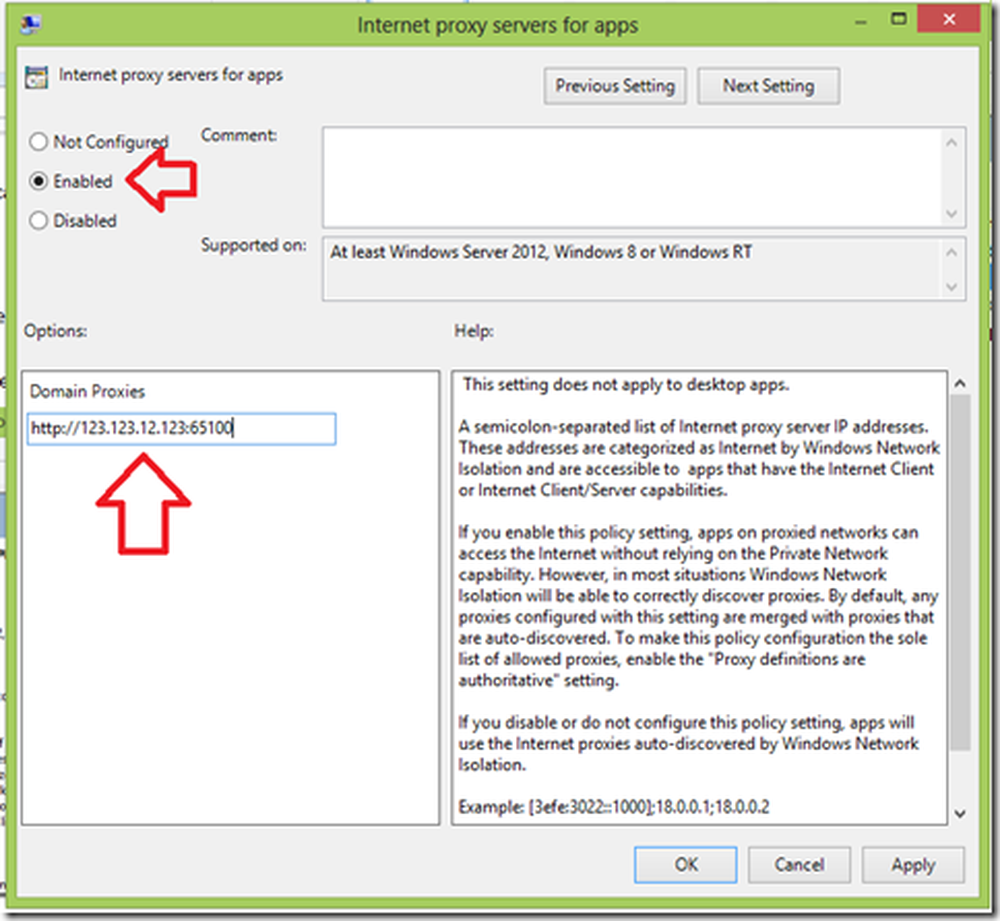Cum se instalează controale de mișcare pentru realitatea mixtă Windows

Anterior, Microsoft a dat o privire asupra unora dintre caracteristicile sale inovatoare pe care le dezvolta și pe care le-a făcut înainte pentru actualizarea Windows Update în previzualizările construite. Actualizarea Windows 10 Creators Fall se bazează pe multe dintre aceste avantaje. O astfel de caracteristică este Realitate mixtă.
Realitatea mixtă este o nouă platformă care combină emoția realității virtuale amestecată cu realitatea augmentată. Tehnologia este proiectată să funcționeze cel mai bine cu controlorii de mișcare a mișcării realității. Aceste controlori de mișcare încearcă să ofere utilizatorilor o interacțiune complet naturală și precisă. Cea mai bună parte, nu necesită instalarea de hardware pe pereți.
Producătorii de calculatoare de vârf, cum ar fi Acer, Asus, HP, Lenovo și Samsung, s-au alăturat mâinilor producătorului de software pentru a dezvolta un standard mai accesibil (HMD), cu câteva reguli de bază.

Configurați comenzile de mișcare pentru realitatea mixtă
Comenzile de mișcare folosesc în principal Bluetooth pentru a vă conecta la PC. Dacă PC-ul dvs. nu suportă tehnologia Bluetooth, nu există nici o problemă! Puteți să cumpărați un adaptor micro USB Bluetooth 4.0 și să îl conectați la sursa PC.
Atunci când conectați pentru prima oară afișajele montate pe cap și stabiliți o conexiune cu PC-ul dvs., veți fi mersi prin împerecherea controlerelor de mișcare. Din anumite motive, dacă doriți să le asociați mai târziu, puteți face acest lucru. Iată cum:
- Introduceți 2 baterii AA în fiecare controler. Nu puneți încă capacul bateriei, totuși.
- Țineți apăsat butonul Windows timp de 2 secunde pentru a activa fiecare controler. Odată ce ați pornit, veți auzi un buzunar.
- Acum este momentul să puneți controlerele în modul de asociere. Puteți găsi că butonul de asociere se află în interiorul compartimentului bateriei. Apăsați și țineți apăsat până când indicatoarele de control încep să clipească.
- După ce ați terminat, porniți computerul și navigați la Setări> Dispozitive, alegeți dispozitive Bluetooth și alte dispozitive, apoi selectați Adăugați Bluetooth sau "Alt dispozitiv"> Bluetooth.
Când apar controlorii, selectați-i să se împerecheze. (vezi imaginea de mai jos). De asemenea, puteți utiliza un controler Xbox sau un mouse și tastatură.
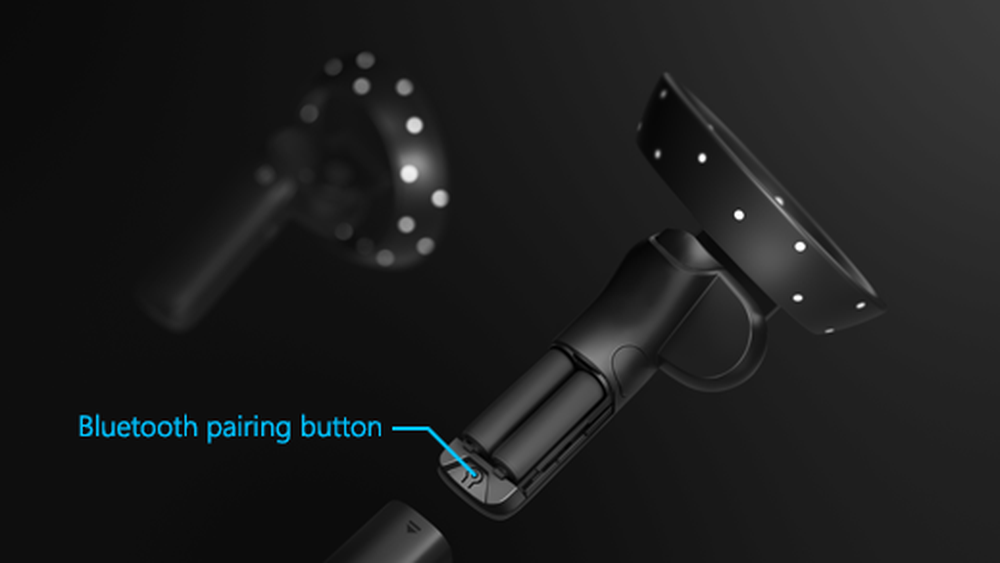
Modul de utilizare a controlerelor de mișcare
Iată cum puteți obține și configura diferite opțiuni în realitate mixtă cu controlerele de mișcare. Schimbați intrarea între realitatea mixtă și PC-ul dvs. apăsând tasta de siglă Windows + Y de pe tastatura PC-ului.

| ACȚIUNI | CONTROLLER DE CONTROL |
| Pentru a deschide meniul Start | Apăsați tasta Windows |
| Pentru a selecta ceva | Îndreptați controlerul într-o locație, apoi trageți trăgaciul sau faceți clic pe touchpad |
| Pentru a teleporta (treci de la o locație la alta sau unde vrei să mergi) | Apăsați în sus butonul, apoi îndreptați controlerul în care doriți să mergeți. Eliberați clema pentru a opri |
| A merge | Împingeți degetele drept în jos și apăsați-l în direcția în care doriți să mergeți. |
| Roti | Deplasați degetele spre stânga sau spre dreapta. |
| Mutați un obiect 3D | Identificați obiectul. Apoi trageți și țineți apăsat pe trăgaci pentru ao prinde. Deplasați-o în orice direcție cu controlerul, apoi eliberați declanșatorul. |
| Rotiți sau redimensionați un obiect 3D | Punctați ambele controale la obiect. Apoi, țineți apăsat ambele declanșatoare și mutați controlurile împreună sau în afară pentru a redimensiona. Pentru a vă roti, mutați un controler spre dvs. și celălalt pentru a vă îndepărta de dvs. |
Pentru a configura alte acțiuni, consultați această pagină de asistență Microsoft.
Citiți în continuare: Cum să creați sau să eliminați limitele în Realitatea mixtă Windows.